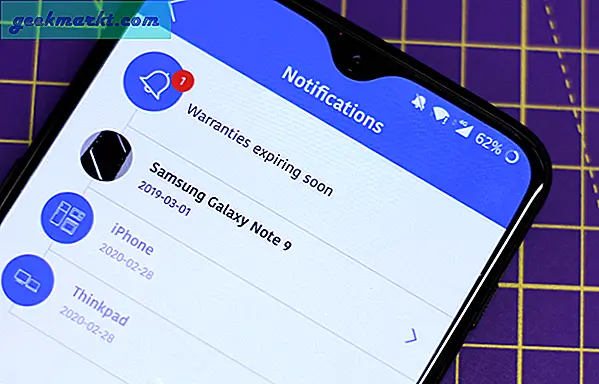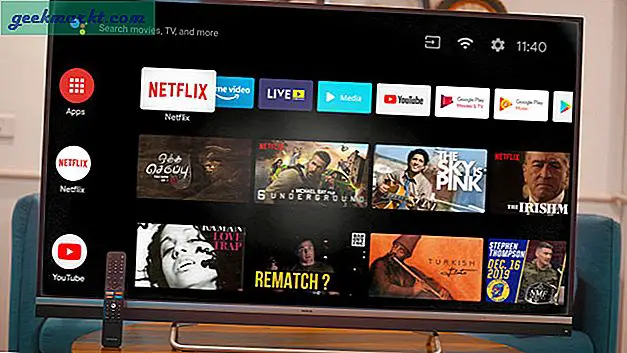Google Meet, Google'ın sunduğu basit ve temiz bir video konferans uygulamasıdır. Bircanlı altyazılar, toplantıya internet olmadan katılma vb. gibi birçok benzersiz özellik.Ancak, birkaç özelliği kaçırıyor Zoom gibi hizmetlerle karşılaştırıldığında Google Meet'in kullanılabilirliğini artırabilir.
Bununla birlikte, bu özelliklerin çoğu, Chrome Uzantıları yardımıyla Google Meet'e eklenebilir. Google Meet için bazı Chrome Uzantılarına göz atalım.
Google Meet için En İyi Chrome Uzantıları
1. Öğretmenler için Buluşun
Adından da anlaşılacağı gibi, bu uzantı çoğunlukla öğretmenler için kullanışlıdır ve etkinleştirildikten sonra katılma isteklerini engelleyen tek bir amaca hizmet eder. Yani sınıf başladığında, öğretmenlerin herkesi sınıfa kabul ederek zaman kaybetmesine gerek kalmaz.
Tarayıcının üst köşesindeki uzantı simgesini tıklayıp Google Meet'i Kilitle'nin yanındaki geçişi etkinleştirebilirsiniz ve işte bu kadar, bu uzantı sınıfa geç katılan tüm öğrencileri engeller.
Öğretmenler için Meet'i yükleyin

2. Katılımla Tanışın
Meet Attendance, öğretmenler için yararlı olan başka bir Chrome uzantısıdır. Tek yapmanız gereken, uzantıyı tarayıcınıza eklemektir ve hepsi bu kadar. Bir toplantı başlattığınızda, bir elektronik tablo oluşturacak ve toplantıya katılan tüm kişilerin adlarını not alacaktır. Ayrıca katıldıkları zamanı ve dışarıda bıraktıkları zamanı da not eder. Yani dersi yönetirken hiçbir şey düşünmenize gerek yok.
E-tabloya, kişiler sekmesindeki seçenekten istediğiniz zaman erişebilirsiniz. Hatta isterseniz otomasyonu kapatabilir ve doğrudan Google Meet'ten manuel olarak bir e-tablo oluşturabilirsiniz.
Katılım alma süreci ve kurulumuyla ilgili daha fazla ayrıntı için, "Google Meet'te katılım nasıl alınır?.”

Meet Attendance'ı yükleyin
3. Nod Chrome Uzantısı
Bu, çevrimiçi sınıflar için yararlı olan başka bir uzantıdır. Gürültüyü azaltmak için, Meet'teki herkesin sesini kapatmanız gerekebilir. Ama öğrencilerden herhangi biri seninle konuşmak isterse, cevap veremezler.
Nod Chrome Uzantıları, emoji tabanlı etkileşim sağlar. El kaldırma, anlaşma ve anlaşmazlık, alkış, hoşçakal vb. Gibi birkaç yararlı emoji dışında pek çok emoji sağlamaz. En önemlisi, konuşmaları için sesini açabilmeniz için eli kaldırmaktır.
Bu, dikkat dağınıklığı olmayan bir sınıf yaratır ve ayrıca öğrencilerin herhangi bir dikkat dağınıklığına neden olmadan yanıt vermesi için kolaylık sağlar. Her neyse, bu uzantının çalışması için her iki tarafın da uzantıyı yüklemesi gerekir.
Nod Uzantısını Yükleyin

4. Kamerayı Çek
Snap Camera bir Chrome uzantısı değildir, ancak Windows ve Mac'e yükleyebileceğiniz bir yazılımdır. Google Meet'e ekleyebileceğiniz filtreler arıyorsanız, Snap Camera uygulaması, Google Meet'e Snapchat filtreleri ekleme seçeneği sunduğu için gitmenin yoludur.
Bunları kullanmak için Snap Camera uygulamasını açmanız ve filtreyi seçmeniz yeterlidir. Şimdi, Google Meet'te ayarları açın ve video bölümünde, Kamera seçeneğinden Kamerayı Yakala'yı seçin. İşte bu, artık Google Meet'te Snapchat filtrelerine sahip olabilirsiniz.
Filtreyi değiştirmek için Snap Camera uygulamasını kullanmanız gerekir.
Snap Camera'yı indirin

5. Google Meet Metni
Google Meet, herhangi bir Video Konferans hizmetinde bulunmayan bir Canlı altyazı özelliğine sahiptir. Bu uzantı, bu işlevselliği kullanır ve tüm bu altyazıların notlarını alarak onu tamamen yeni bir seviyeye taşır. Bunları otomatik olarak Google Drive'ınıza bir Google Doküman dosyası olarak kaydeder.
Ancak, yapılandırmanız için bir seçenek sunmaz ve herhangi bir toplantı için yazıya dökmeyi durduramazsınız. Yalnızca daha sonra silebilirsiniz.
Google Meet Transcribe'ı yükleyin

6. Google Meet Grid Görünümü
Varsayılan olarak, Google Meet'in Kılavuz görünümü yalnızca 16 kişiyi destekler. Çoğu senaryo için yeterince iyi olabilir. Ancak buluşmadaki tüm insanlara bir göz atmak isterseniz bu uzantıyı kullanın.
En iyi yanı, ızgara görünümünü varsayılan olarak etkinleştirmekten ızgara görünümü etkinleştirildiğinde araç çubuğunu yeniden boyutlandırmaya kadar birçok seçeneğiniz vardır. Tüm bu ayarlara sağ üst köşedeki buluşmanın içinden erişebilirsiniz.
Google Meet Grid Görünümünü Yükleyin

7. Google Meet Çağrı Zamanlayıcı
Bu uzantı, bir video görüşmesinde ne kadar zaman harcadığınızı izlemenize yardımcı olur. Uzantıyı yükleyin ve Google Meet'e katılın. Zamanlayıcıyı Meet penceresinin içinde ayarlayabilir ve temiz, minimal görünür ve Google Meet tasarım stiliyle mükemmel uyum sağlar.
Her neyse, bu zamanlayıcı yalnızca sizin tarafınızdan görülebilir ve aramayı otomatik olarak kapatmaz. Küçük bir bip sesi çıkarır ve zamanlayıcıyı kırmızı metinle göstererek sürenizin tamamlandığını gösterir. Sıkışık bir programınız varsa veya biraz işiniz varsa, bu uzantıyı kalan süre olarak kullanabilirsiniz.
Bununla birlikte, görüşmede ne kadar zaman kaldığınızı bilmek, her video konferans uygulaması için yalnızca temel bir özelliktir.
Google Meet Çağrı Zamanlayıcısını Yükleyin

8. Google Meet Breakout Odaları
Ara Odaları, Google Meet'te mevcut olan ancak yalnızca Gsuite Enterprise müşterileri için olan bir özelliktir. Diğer herkes için bu uzantı kullanışlı olabilir. Ara Odaları, mevcut toplantıyı birden çok alt gruba ayırmak için kullanışlıdır.
Böylece herkesle bireysel olarak ilgilenebilirsiniz. İnsanları gruplara manuel olarak ekleyebilir, düzeni değiştirebilir, tümünü sessize alabilir, tümünü kaldırabilir ve ayrıca isterseniz ses ve videonuzu tüm odalara yayınlama seçeneğiniz de vardır.
Bu kadar çok özellik ile, bu uzantının biraz kafa karıştırıcı olmasını ve kullanmaya başlamak için küçük bir öğrenme eğrisine ihtiyaç duymasını bekleyebilirsiniz.
Google Meet Breakout Odalarını Yükleyin

9. Sohbet Bildirimleriyle Tanışın
Google Meet'teki sohbet özelliği, toplantıdaki tüm kişilere hızlı bir metin göndermek için harikadır. Ancak görüntüleyen için herhangi bir bildirim sesi vermez veya Meet sekmesinde değilseniz size bildirimi göstermez. Bu uzantı sorunu tamamen çözer, Meet'te herhangi biri mesaj gönderdiğinde bir sistem bildirimini tetikler.
Böylece, Meet sekmesinde olmasanız bile bildirim alabilir ve ayrıca bir açılır pencere yerine bildirim sesini alabilirsiniz. Her halükarda, bildirime tıklayarak doğrudan Meet sekmesine gidemezsiniz.
Bu uzantıyı kullanmak için, sistem ayarlarında Chrome için bildirimleri etkinleştirdiğinizden emin olun.
Meet Chat Bildirimlerini Yükleyin

10. Tepki
React, Google Meet'te Emojileri ve Gif'leri kullanmak için başka bir eğlence tabanlı uzantıdır. React, onlara bir sohbet mesajı veya açılır bildirim gibi göndermek yerine emojiyi veya Gif'i video yayınınıza yapıştırır. Bu özelliği kullanmak için video seçeneğini her zaman etkinleştirmeniz gerekir.
Google Meet'teki tüm Emoji uzantıları arasında, diğer tarafların uzantıyı yüklemesi gerekmediğinden, React en iyi alternatif olarak kabul edilebilir.
React'i yükleyin

11. Google Meet Geliştirme paketi
Bu krom uzantısı, bas-konuş gibi birden çok özellik ekler, Otomatik sessize alma, Buluşmayı bitirmek için kısayol, katılma ekranını atlamak, canlı altyazılar gibi birkaç özelliği otomatik olarak açmak vb.
Hepsi arasında Otomatik Sesi Kapatma, Hızlı Ayrılma ve Otomatik Katılma özelliklerini seviyorum. Shift + K tuşlarına basmak toplantıyı sonlandırır ve katılma ekranını atlayabilirsiniz. Aylık 7 $ 'lık premium aboneliği seçebilir ve karanlık mod, Resim İçinde Resim görünümü, kişi eklemek için açılır pencereyi gizleme vb. Gibi daha fazla özellik elde edebilirsiniz.
Tek uyarı şu ki, bu kısayollardan bazıları toplantının sohbet işlevinde bile çalışıyor, bu nedenle sohbette Shift + K tuşlarına basmaya çalışıyorsanız, toplantıdan anında ayrılırsınız ve kısayollarınızı yapılandırmanın bir yolu yoktur. kendi.
Google Meet Enhancement Suite'i yükleyin

12. Sınav Ustası (Quinzel)
Quinzel uzantısı, Google Meet'teki test özelliğini etkinleştirir. Başlamak için her iki tarafın da bu uzantıyı yüklemesi gerekir. Daha sonra herhangi biri sınav uzmanı olmayı ve kendi sorularıyla bir sınav yürütmeyi seçebilir veya uzantı tarafından sağlanan rastgele önemsiz sorularla bir sınav yürütebilir.
Diğer kişiler "Cevapla" düğmesine tıklayabilir ve sınav yöneticisi ilk önce "Cevapla" düğmesine tıklayan kişiyi görebilir. Daha sonra soruyu Google Meet görüntülü görüşmesinde yanıtlayabilirler. Bu uzantı, insanların cevaplarını bile sağlayabilecekleri tam teşekküllü bir sınav uygulaması yerine bir zil sesi gibi davranır.
Doğru yanıtı verene puan verme, olumsuz noktalar vb. Gibi seçenekleri de vardır. Bunu kontrol edebilirsiniz. Google Meet'te kurulum ve sınav yürütme hakkında daha fazla bilgi için makale
Quiz Master'ı (Quinzel) yükleyin

Son sözler
Bir parti popper animasyonu veren ancak yalnızca uzantıyı yükleyen kişi tarafından görülebilen Parti düğmesi gibi birkaç uzantı daha var. Canlı altyazıları vb. Kaydetmek için Google Meet için Tactiq pinleri. Her neyse, benim favorim geliştirme paketi, sizinki nedir? Bana yorum bölümünde bildirin.
İlişkili:Zoom Cloud Meetings ve Google Meet: Sizin İçin En İyi Seçim mi?